【Galaxy】Bixbyボタンを10秒で無効にする一番簡単な方法

どうもこんばんは
Galaxyシリーズを使っている方であれば、一度はイライラしたことのある「Bixbyボタン」
無効化するためのアプリもPlayストアにはありますが、設定が難しいケースがほとんどです。
また、設定したとしても一瞬BixbyHomeの画面が出てしまったり、完全に無効化できないこともあります。
ボタンの配置場所的にも鬱陶しいBixbyボタンを完全に無効化できたらいいですよね。
そこで今回の記事では、Bixbyボタンをアプリのインストール不要で無効化する方法をご紹介します。
現在のところ、Galaxy S9、Galaxy S9+、Galaxy Note9で動作を確認しています。
他の端末でも動作が確認できた方は、コメントを頂けると幸いです。
「bxActions」での完全無効化は難しい
今まで「Bixbyボタン」を無効化する方法と言えば、「bxActions」を使う方法が一番有名ではないでしょうか?
しかし、このアプリを使用して無効化してもボタンを押すと一瞬Bixbyのホーム画面が表示されます。
また、画面OFF状態でもBixbyホーム画面は表示されませんが、画面が点灯してしまいます。
完全に無効化しようと思えば、USBケーブルでパソコンとつないで難しい作業をしなければならず、IT機器に疎い方には敷居が高いです。
しかし今回紹介する方法では、「bxActions」のようなアプリをインストールせずに「Bixbyボタン」を無効化することが出来ます。
アプリ不要でBixbyボタンを無効化する方法
本題の方法ですが、以下の手順で設定を行います。
手順
1.設定画面からアプリを選択
2.アプリ一覧のオプションから、システムアプリを表示させる
3.BixbyHomeを検索、タップして詳細画面に入る
ワンポイント歯車ボタンは押さないでください。Bixby Homeの文字を押すイメージです。
4.モバイルデータの設定に入り、「バックグラウンドデータの使用」をOFF
5.バッテリー設定画面に入り、「バックグラウンド処理を許可」をOFF
以上で設定は完了です。
試しにBixbyボタンを押してみてください。Bixbyのホーム画面が出てこないと思います。
また、電源OFF状態で押しても、画面が点灯しないことも確認してください。
これでBixbyから解放された
以上の手順を行っていただくと、あの忌々しい「Bixbyボタン」から解放されます。
手順自体もそこまで難しいものではないので、IT機器に疎い方でも簡単に設定できますね。
この設定で今のところ特に変な動作も起こっていない為、おそらくこの方法がマストではないでしょうか。
(そもそもあのボタン配置をやめてくれ(笑))
設定後はbixby関係はアップデートしない
これらの設定を行った後に気を付けて頂きたいことがあります。
設定後はbixby関係のアップデートが来ても、アップデートしないでください。
というのも、bixby関係をアップデートしてしまうと、設定が元に戻ってしまったり、今回紹介した設定方法が使用できなくなる可能性があります。
アップデートで抜け道を潰されてしまうと、今度こそアプリ等を使用しなければならなくなります。
快適なGalaxyライフの為にもこれだけは守ってくださいね。
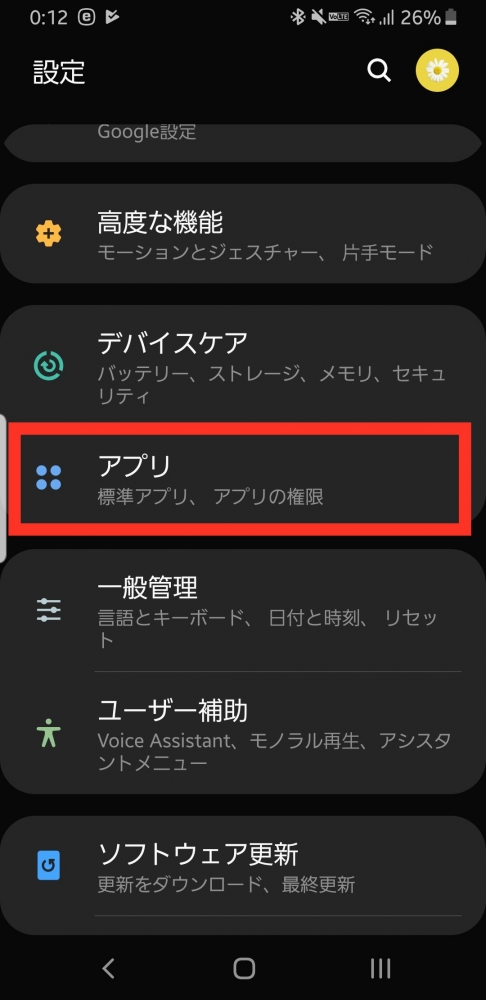
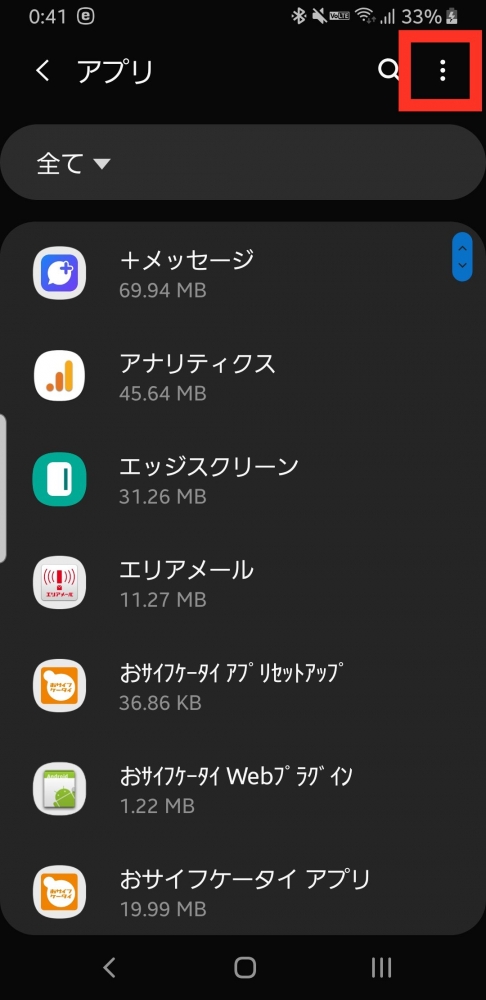
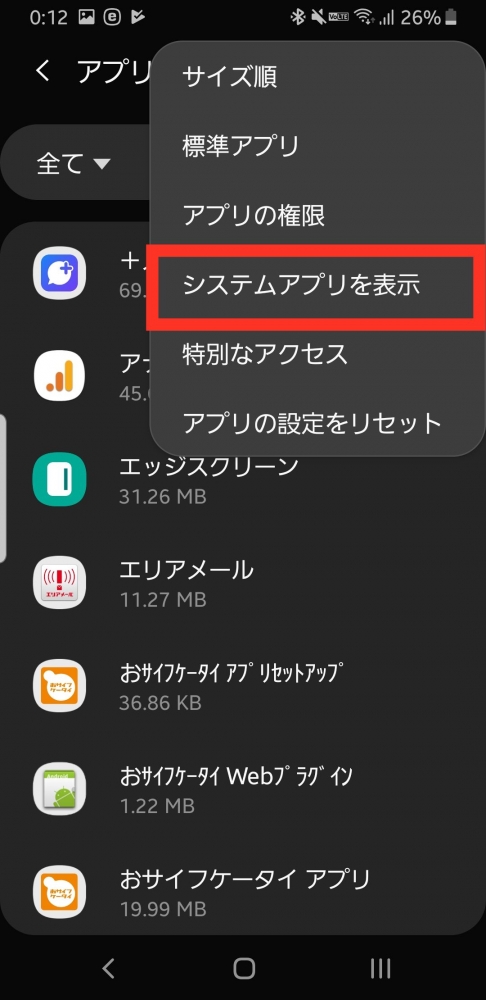
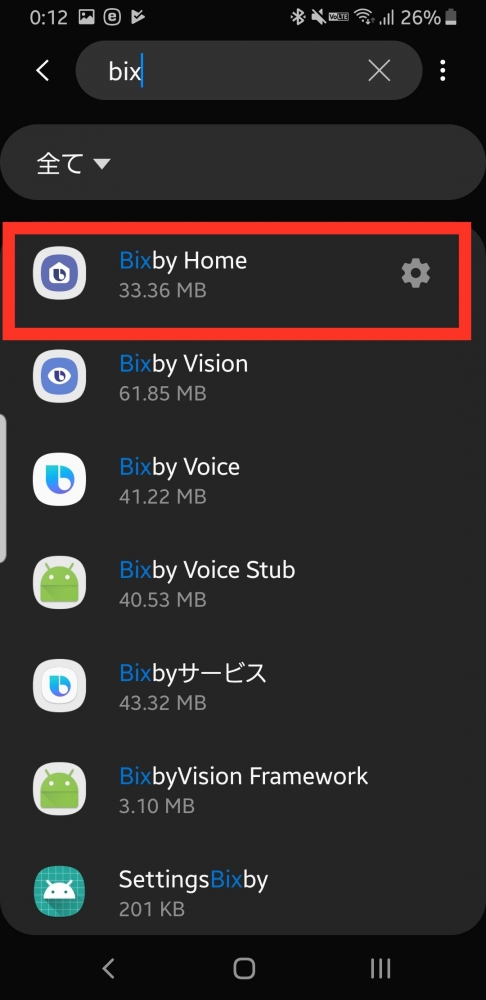
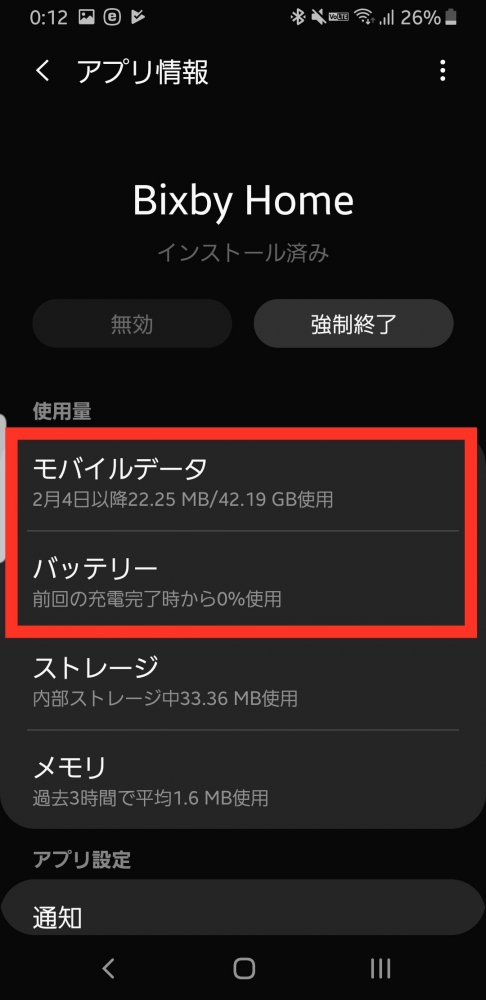
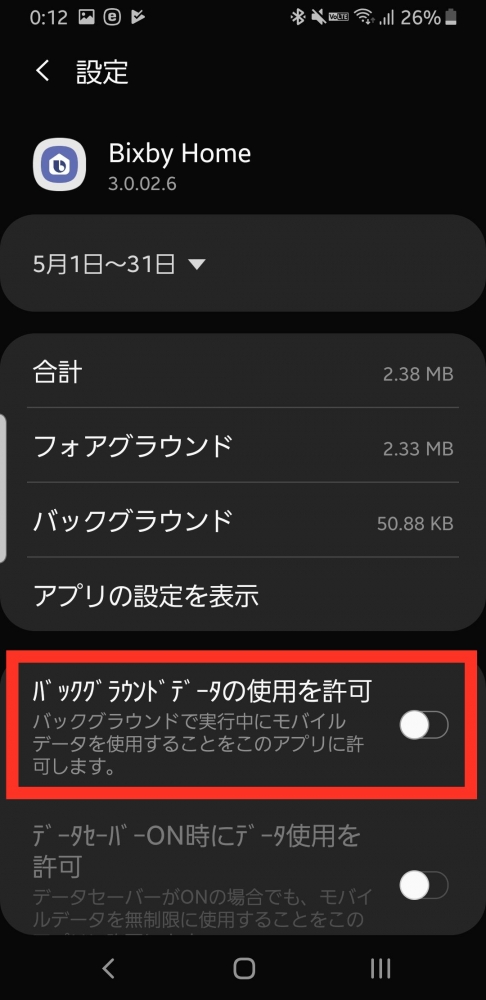
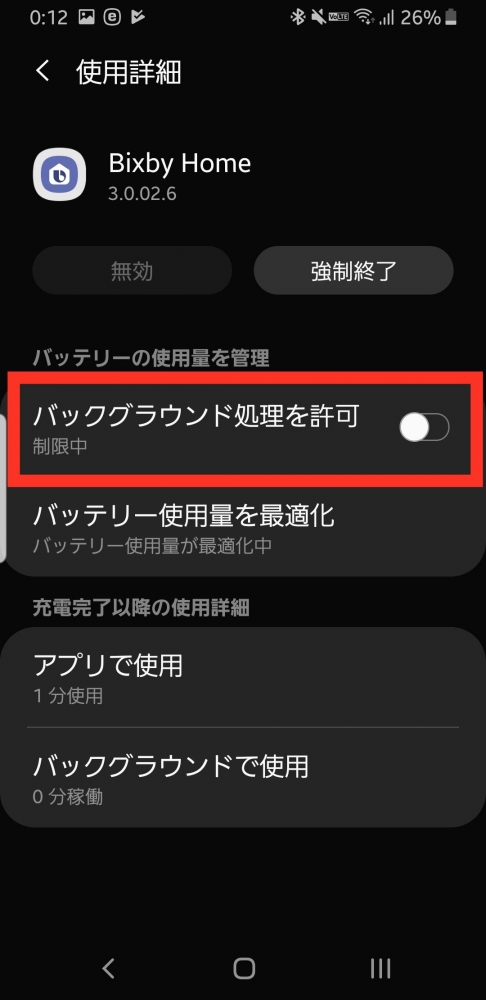

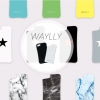



















ディスカッション
コメント一覧
S10プラスですが、ミッション失敗です。そもそもBixbyホームというアプリがありません。。(泣)
S8でも出来ました!
ありがとうございます!
>H.Kさん
S8でも使用できてよかったです。
よいGalaxyライフを!
Galaxy S9+ を愛用してます。
以前は自分も bxAction をインストしてボタンに別項目を割り当てて使用していたのですが、イマイチ動作が安定しないのでアンストして使うのを止めて諦めていました。
こんな簡単に無効化できるとは?!ありがとうございます!最高です!
>K.Kさん
お役に立てて幸いです。
bxactionとはおさらばして、快適なGalaxy生活を!
note9使用しています。
本当に助かりました!感謝しています!
記事の通りに設定しても無効化されなかったため、アプリの権限を全て無許可にしました。
快適です!
>あちさん
お役に立てて幸いです。
快適なGalaxyライフを!!
Galaxy S10 です。ミッション成功です。助かりました!!
>かこさん
お役に立てて幸いです!!
Bixbyとおさらばして、快適なGalaxyライフぞどうぞ!
神対応!!
GALAXYS8でgood jobを頂きました。
これでグッスリ眠れます。
有り難うございました。
>のぶ太郎さん
お役に立てて幸いです。良い眠りを(笑)
GALAXYS9+利用してます。
ずっと鬱陶しいと思ってたボタンが上記の方法で消せました!ありがとうございます!
お役に立てて幸いです。
あの鬱陶しいボタンはすぐに無効化してやりましょう!!
Galaxy Note8です。
bxActionsをインストールしてっという情報を入手しましたが、面倒くさいと思っていたところ、このページに辿り着けてラッキーでした。
本当に迷惑でした。あのボタンの位置www。
無事、解放されました。ありがとうございます。
>>なえさん
情報が役に立ってよかったです。
自分も最初はbxActionを使用していたのですが、思った通りの動作でなかったこととから使うのをやめてしまいました。
あのボタンの位置は非常に不便な場所にあるので、今は快適に使えています(笑)
ピンバック & トラックバック一覧
[…] 【Galaxy】Bixbyボタンを10秒で無効にする一番簡単な方法 | 左に右折-TRTTL-どうもこんばんは Galaxyシリーズを使っている方であれば、一度はイライラしたことのある「Bixbyボタン」 無効化す […]